iPadユーザガイド
- ようこそ
-
-
- iPadOS 26に対応しているiPadのモデル
- iPad mini(第5世代)
- iPad mini(第6世代)
- iPad mini(A17 Pro)
- iPad(第8世代)
- iPad(第9世代)
- iPad(第10世代)
- iPad(A16)
- iPad Air(第3世代)
- iPad Air(第4世代)
- iPad Air(第5世代)
- 11インチiPad Air(M2)
- 13インチiPad Air(M2)
- 11インチiPad Air(M3)
- 13インチiPad Air(M3)
- 11インチiPad Pro(第1世代)
- 11インチiPad Pro(第2世代)
- 11インチiPad Pro(第3世代)
- 11インチiPad Pro(第4世代)
- 11インチiPad Pro(M4)
- 11インチiPad Pro(M5)
- 12.9インチiPad Pro(第3世代)
- 12.9インチiPad Pro(第4世代)
- 12.9インチiPad Pro(第5世代)
- 12.9インチiPad Pro(第6世代)
- 13インチiPad Pro(M4)
- 13インチiPad Pro(M5)
- 設定の基本
- 自分だけのiPadにカスタマイズする
- iPadでワークフローを効率化する
- Apple Pencilでできるその他の操作
- お子様向けにiPadをカスタマイズする
-
- iPadOS 26の新機能
-
-
- FaceTimeを使ってみる
- FaceTimeリンクを作成する
- Live Photosを撮る
- FaceTimeのオーディオ通話ツールを使用する
- ライブキャプションおよびライブ翻訳を使用する
- 通話中にほかのアプリを使用する
- グループFaceTime通話をかける
- SharePlayを使用して一緒に視聴したりプレイしたりする
- FaceTime通話中に画面を共有する
- FaceTime通話中のリモート操作をリクエストする/許可する
- FaceTime通話で書類の共同作業を行う
- ビデオ会議機能を使用する
- FaceTime通話をほかのAppleデバイスに引き継ぐ
- FaceTimeビデオの設定を変更する
- FaceTimeオーディオの設定を変更する
- 外見を変更する
- 通話を終了する/「メッセージ」に切り替える
- 通話をスクリーニングする/フィルタリングする
- FaceTime通話を拒否する/スパムとして報告する
-
- 「メッセージ」を使ってみる
- メッセージを設定する
- iMessageについて
- メッセージを送信する/メッセージに返信する
- あとで送信するようにテキストメッセージをスケジュールする
- メッセージの送信を取り消す/編集する
- メッセージを管理する
- 検索する
- メッセージを転送する/共有する
- グループチャット
- 画面を共有する
- プロジェクトを共同作業する
- 背景を追加する
- iMessage対応アプリを使用する
- チャット内で投票を行う
- 写真やビデオを撮影して編集する
- 写真やリンクなどを共有する
- ステッカーを送信する
- ミー文字を作成する/送信する
- Tapbackで反応する
- テキストをフォーマットしたりメッセージをアニメートしたりする
- スケッチを描く/メッセージを手書きする
- GIFを送信する/保存する
- オーディオメッセージを送受信する
- 位置情報を共有する
- 開封証明のオン/オフを切り替える
- 通知を停止する/消音する/変更する
- テキストをスクリーニングする/フィルタリングする/報告する/ブロックする
- メッセージと添付ファイルを削除する
- 削除したメッセージを復元する
-
- iPadでパスワードを使用する
- Webサイトまたはアプリのパスワードを確認する
- Webサイトまたはアプリのパスワードを変更する
- パスワードを削除する
- 削除したパスワードを復元する
- Webサイトまたはアプリのパスワードを作成する
- パスワードを大きい文字で表示する
- パスキーを使ってWebサイトやアプリにサインインする
- Appleでサインイン
- パスワードを共有する
- 強力なパスワードを自動入力する
- 自動入力から除外されたWebサイトを表示する
- 安全性の低いパスワードまたは侵害されたパスワードを変更する
- パスワードと関連情報を表示する
- パスワード履歴を表示する
- Wi-Fiのパスワードを確認する
- AirDropでパスワードを安全に共有する
- すべてのデバイスでパスワードを利用できるようにする
- 確認コードを自動入力する
- サインイン時のCAPTCHAチャレンジを減らす
- 2ファクタ認証を使用する
- セキュリティキーを使用する
- MacのFileVault復旧キーを確認する
-
- Safariを使ってみる
- Webをブラウズする
- Webサイトを検索する
- ハイライトを表示する
- Safariの設定をカスタマイズする
- Safariプロファイルを複数作成する
- Webページの読み上げを聞く
- タブでオーディオを消音にする
- Webサイトをブックマークに登録する
- Webアプリとして開く
- Webサイトをお気に入りとしてブックマークに登録にする
- ページをリーディングリストに保存する
- ほかの人から共有されているリンクを見つける
- PDFをダウンロードする
- Webページに注釈を付ける/WebページをPDFとして保存する
- フォームに入力する
- 機能拡張を入手する
- キャッシュとCookieを消去する
- Cookieを有効にする
- ショートカット
- ヒント
-
- アクセシビリティ機能を使ってみる
- 設定中にアクセシビリティ機能を使用する
- Siriのアクセシビリティ設定を変更する
- アクセシビリティ機能のオン/オフを素早く切り替える
- アクセシビリティ設定をほかのデバイスと共有する
-
- VoiceOverをオンにして練習する
- VoiceOverの設定を変更する
- VoiceOverジェスチャを使用する
- VoiceOverがオンのときにiPadを操作する
- ローターを使ってVoiceOverを制御する
- オンスクリーンキーボードを使用する
- 指で書く
- 画面をオフのままにする
- 外部キーボードでVoiceOverを使用する
- 点字ディスプレイを使用する
- 画面上で点字を入力する
- 点字ディスプレイで点字アクセスを使用する
- ジェスチャとキーボードショートカットをカスタマイズする
- ポインティングデバイスでVoiceOverを使用する
- 周囲にあるものの説明をライブで取得する
- アプリでVoiceOverを使用する
-
- 身体機能のためのアクセシビリティ機能の概要
- AssistiveTouchを使用する
- iPadで調整可能なオンスクリーントラックパッドを使用する
- 目の動きでiPadを制御する
- 頭の動きでiPadを制御する
- iPadのタッチへの反応を調整する
- 自動で電話を受ける
- 「Face IDと注視」の設定を変更する
- 音声コントロールを使用する
- トップボタンまたはホームボタンを調整する
- Apple TV 4K Remoteのボタンを使う
- ポインタの設定を調整する
- キーボードの設定を調整する
- 外部キーボードでiPadを操作する
- AirPodsの設定を調整する
- Apple Pencilのダブルタップとスクイーズの設定を調整する
- 著作権および商標
iPadのファミリー共有でお子様のデバイスを設定する
ファミリー共有では、管理者、親、または保護者が自分のiPadでクイックスタートを使用して、お子様用に新しいiPhoneまたはiPadを設定し、ペアレンタルコントロールをカスタマイズできます。クイックスタートを使用せずに、お子様用にデバイスを設定することもできます。
お子様のデバイスを設定するときにお子様のアカウントでサインインしなかった場合は、「設定」でお子様のApple Accountとパスワードを使ってサインインするか、近くにあるiPadまたはiPhoneで近接サインインを使ってサインインできます。
注記: お子様がApple Accountをすでにお持ちの場合は、そのお子様がファミリー共有グループに追加されていることを確認します。13歳未満のお子様(この年齢は地域によって異なります)がまだApple Accountをお持ちでない場合は、グループに追加する間にお子様のApple Accountを作成できます。
クイックスタートを使用してお子様用にiPadまたはiPhoneを設定する
注記: iPadOS 16以降が必要です。Bluetooth®をオンにする必要があります。
iPadで設定アプリ
 を開きます。
を開きます。iPadでApple Accountにサインインしていることを確認します。
お子様用に設定する新しいiPadまたはiPhoneで、Appleロゴが表示されるまでサイドボタンまたはトップボタンを長押しします。
自分のiPadを新しいデバイスの横に置きます。
お子様の年齢範囲を選択します。
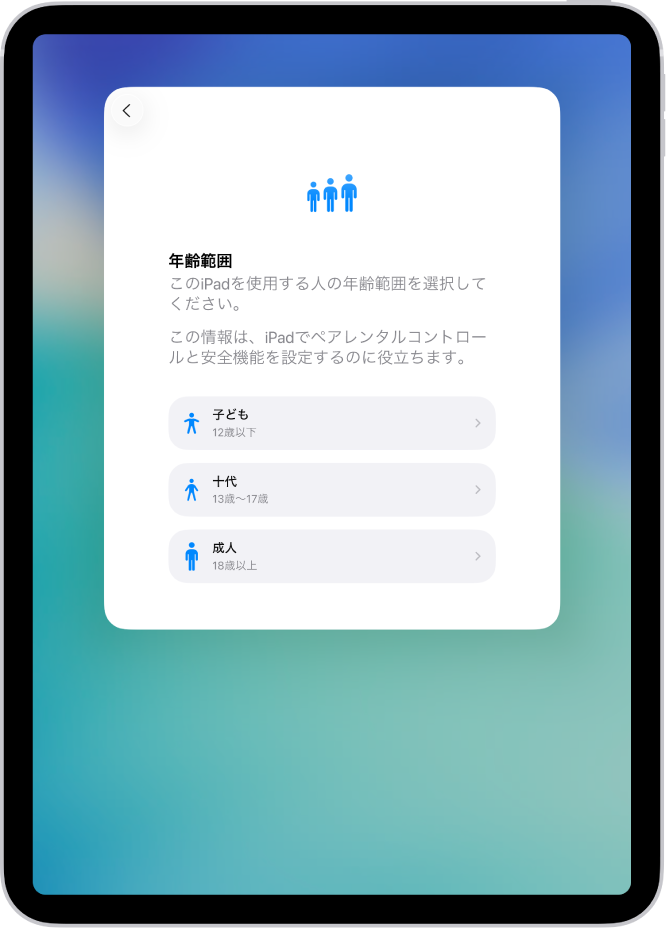
「今すぐ連携」をタップします。
画面に表示される指示に従って、お子様用のデバイスの設定を完了します。
クイックスタートを使用せずにお子様用にiPadまたはiPhoneを設定する
新しいデバイスをオンにします。
クイックスタート画面が表示されたら、「もう一方のデバイスなしで設定」をタップしてから、画面に表示される指示に従います。
お子様が12歳以下の場合、お子様用のiPadは親または保護者のデバイスに接続される必要があります。
注記: 正確な年齢の範囲は国や地域によって異なります。
引き続き、画面の指示に従って設定を完了します。
「設定」でお子様用にiPadまたはiPhoneを設定する
設定時にお子様用のアカウントにサインインしなかった場合は、以下の操作を行います:
iPadで設定アプリ
 を開きます。
を開きます。iPadでApple Accountにサインインしていることを確認します。
次のいずれかを行い、お子様用のアカウントにサインインします。
メールアドレスまたは電話番号とパスワードでサインインする: 「手動でサインイン」をタップしてから、「ファミリーのお子様でサインイン」をタップします。
近くのiPadまたはiPhoneでサインインする: 「別のAppleデバイスを使用」をタップしてから、画面に表示される指示に従います。ファミリーグループにすでにお子様が含まれている場合は、お子様の名前をタップしてから、「開始」をタップします。お子様用のApple Accountを新しく作成する必要がある場合は、「お子様用アカウントを作成」をタップします。
引き続き、画面の指示に従って設定を完了します。
「コンテンツとプライバシーの制限」、「コミュニケーションの制限」、「画面との距離」、「コミュニケーションの安全性」など、お子様向けの安全性機能を有効にすることができます。詳しくは、ファミリーメンバーのスクリーンタイムを設定するを参照してください。
注記: 画面との距離は、対応しているモデルで利用できます。